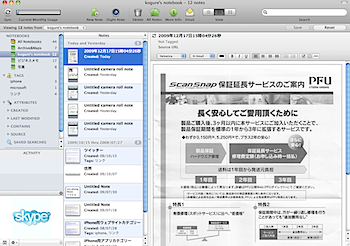
富士通からドキュメントスキャナ「ScanSnap S1300」をONEDARI BOYSでONEDARIさせて頂いたので、Macと一緒に使っているレポートをお届けします。今回はEvernoteとの連携です!
欲しいものをオネダリして、頂けたら感想を書くというのが「ONEDARI BOYS」です。
「ScanSnap S1300」とEvernoteを連携させる設定については、こちらのエントリーの最後の方をご覧ください。「ScanSnap S1300」が使用するアプリケーションとして、Evernoteを追加します。
とりあえず設定は完了しているので、何も考えずに書類を差し込んで「Scan」ボタンを押してスキャンしてみます。
ジーコジーコジーコ。
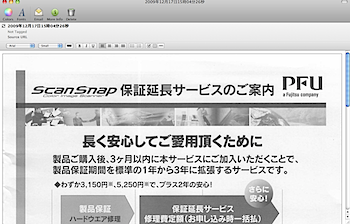
保存されたがな!
ひょえー、超簡単。
ちなみに、スキャンしたファイルの保存先フォルダというのがあるのですが、そちらにも保存されていました。PDFとして保存しつつ、Evernoteにもコピーという処理ですね。
さらに‥‥
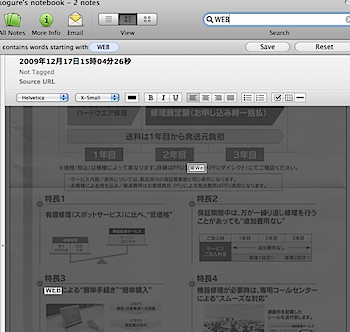
すぐに文字認識もしましたよ。現在は英語のみですが、いずれ対応する日本語認識がきたら‥‥この上なくヤバい予感!
本や雑誌をスキャンしておいて、後からテキスト検索なんていうことが可能になりますね。さらに、これらのデータはiPhone版アプリから閲覧可能です。
▼FUJITSU ScanSnap S1300 FI-S1300

▼FUJITSU ScanSnap S1300 楽2ライブラリパーソナルV5.0セットモデル FI-S1300-SR















